Bei allen Fragentypen können Sie dem Anwender mitteilen, ob seine gewählte Antwort richtig oder falsch war. Wussten Sie, dass auch ein individuelles Feedback – je nach gewählter Antwort – möglich ist?
Hinweis: Dies ist ein Fortgeschrittenen-Artikel und setzt bereits Grundkenntnisse in Adobe Captivate 5 voraus, insbesondere bei der Erstellung von Quizanwendungen. Wenn Sie mein Buch “Adobe Captivate 5 – Erfolgreiche Screencasts und E-Learning-Anwendungen erstellen” besitzen, empfehle ich Ihnen vorab das Kapitel “Quizanwendungen erstellen” (S. 314-340) zu bearbeiten.
Im Folgenden zeige ich Ihnen, wie Sie bei einer Frage mit genau einer richtigen Antwort, dem Benutzer je nach gewählter Antwort ein individuelles Feedback geben können.
Quiz erstellen
- Fügen Sie eine Multiple-Choice-Frage ein.
- Erhöhen Sie die Anzahl der Antworten im Bedienfeld Quiz-Eigenschaften mindestens auf 3.

Info: Dies ist wichtig, da andernfalls die Erweiterten Antwortoptionen (nächster Abschnitt) nicht verfügbar sind.
Erweiterte Antwortoptionen nutzen
- Markieren Sie eine Antwort und aktivieren Sie im Bedienfeld Eigenschaften unter Erweiterte Antwortoption die Option Erweiterte Antwortoption.
- Aktivieren Sie die Option Feedbackmeldung anzeigen.
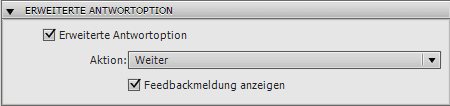
Es erscheint ein Feedbackfeld in Form einer Textbeschriftung.
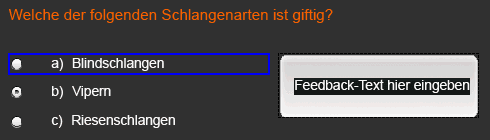
Übrigens: Sie können die Feedbackmeldung mit den gleichen Attributen formatieren, wie eine Textbeschriftung. Sie wird jedoch nicht in der Zeitleiste angezeigt, da Sie nur dann erscheint, wenn der Benutzer diese spezielle Antwort wählt.
Nächste Woche zeige ich Ihnen, wie Sie je nach Antwort auf eine eigene Antwortfolie springen und auch wieder auf die Frage zurück kommen, wenn sie falsch beantwortet wurde.
2 Gedanken zu „Antwortabhängiges Feedback bei Multiple-Choice-Fragen“
Sorry for the English comment, although I do read German, do hesitate to write in that difficult tongue (I’m a Dutch-speaking Belgian). This is a less-known feature of MCQ type, but only available if you choose the option ‘One correct answer’, not if you have multiple correct answers. I couldn’t see this in your text. On my blog I have a lot of postings about creating custom Question slides, just FYI.
Hi Lieve,
Thanks for your comment. You’re right, we missed to add more info about this. We’ll update this soon.
Thanks – Martin
Kommentare sind geschlossen.